วิธีเปลี่ยนรูปร่างของเครื่องมือ WordArt Text ใน Publisher
Microsoft Publisherมีคุณสมบัติที่สามารถเปลี่ยนรูปร่างของWordArt Textได้ คุณลักษณะนี้เรียกว่าChange Shape (Change Shape)คุณไม่เพียงแค่ต้องใช้เครื่องมือเอฟเฟกต์ข้อความ เพื่อปรับแต่งข้อความ (Text Effect)อักษรศิลป์(WordArt) ของคุณ ให้ดูน่าสนใจเท่านั้น คุณยังสามารถใช้ เครื่องมือ เปลี่ยนรูปร่าง(Change Shape)เพื่อทำให้ ข้อความ อักษรศิลป์(WordArt) ของคุณ มีรูปลักษณ์ที่โดดเด่นและน่าดึงดูด
Change Shape เป็น เครื่องมือที่ช่วยให้ผู้ใช้สามารถเลือกรูปร่างโดยรวมของอักษรศิลป์(WordArt)ได้ เครื่องมือเปลี่ยนรูปร่าง(Change Shape)ใช้ไม่ได้กับข้อความสุ่ม ต้องเป็นอักษรศิลป์(WordArt)
เปลี่ยนรูปร่างของข้อความอักษรศิลป์(WordArt Text)ใน Publisher
เปิดMicrosoft(Microsoft Publisher) Publisher

ไปที่แท็บแทรก(Insert )
ใน กลุ่ม ข้อความ(Text)ให้คลิกอักษรศิลป์(WordArt)
ในรายการอักษรศิลป์ ให้เลือกสไตล์อักษร(WordArt Style)ศิลป์
ตอนนี้ป้อนข้อความใน กล่อง ข้อความอักษรศิลป์(WordArt Textbox)
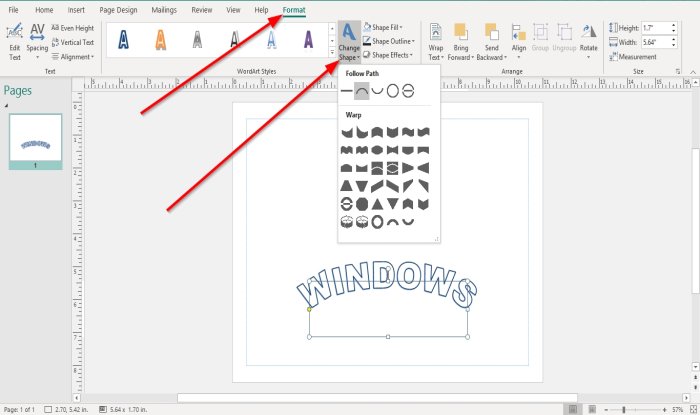
แท็ บรูปแบบ(Format )จะปรากฏขึ้น คลิกแท็บรูปแบบ(Format )
บนแท็บรูปแบบ ในกลุ่ม (Format )สไตล์อักษรศิลป์(WordArt Styles)ให้คลิกเปลี่ยนรูปร่าง(Change Shape)
ในรายการดรอปดาวน์ Change Shape มีหมวดหมู่ Change Shape อยู่ 2 ประเภท ได้แก่(Change Shape) Follow Path(Follow Path)และWrap
เส้นทาง การติดตาม ประกอบด้วย (Follow Path)รูปร่าง(Button)ต่างๆเช่นข้อความธรรมดา(Plain Text)โค้ง(Arch up)ขึ้นโค้ง(Arch Down)ลงวงกลมและ(Circle)ปุ่ม
เมื่อคุณเลือก รูปร่าง(Shapes)ใดๆจากประเภท ตามเส้นทาง(Follow Path)รูปร่างข้อความอักษรศิลป์(WordArt Text Shape)จะกลายเป็นส่วนโค้ง
Wrapประกอบด้วยCurve Up , Curve Down , Can Up , Can Down , Wave One , Wave Two , Double Wave One, Double Wave Twoและอื่นๆ มันทำให้ รูปร่างข้อความ(Text Shape)อักษรศิลป์ของคุณ มีลักษณะ ตัด
เลือก(Select)คุณสมบัติเปลี่ยนรูปร่าง(Change Shape)อย่างใดอย่างหนึ่งเหล่านี้

คุณจะเห็นว่ารูปร่างของ ข้อความ อักษรศิลป์(WordArt)เปลี่ยนไปอย่างไรเนื่องจากข้อความอักษรศิลป์(WordArt Text) ของคุณ จะเป็นไปตามรูปร่างที่กำหนดไว้
ผู้ใช้ยังสามารถกำหนดข้อความอักษรศิลป์(WordArt Text)ด้วยการเปลี่ยนรูปร่าง(Shape Change)โดยใช้เครื่องมือเติมรูปร่าง เครื่องมือ (Shape Fill)เค้าร่างรูปร่าง(Shape Outline)และเครื่องมือเอฟเฟกต์รูปร่าง(Shape Effect)
อ่าน(Read) : วิธีแสดงหรือซ่อน และใช้แถบไม้บรรทัดใน Microsoft(How to Show or Hide, and Use the Ruler Bar in Microsoft Publisher) Publisher
ฉันหวังว่านี่จะเป็นประโยชน์ หากคุณมีคำถามโปรดแสดงความคิดเห็นด้านล่าง
Related posts
วิธีการใส่ Text จาก Word file เป็น Publisher publication
วิธีเพิ่ม Text Effects ถึง WordArt ใน Office apps
Layout Guides คืออะไรใน Publisher and How ที่จะใช้พวกเขา?
วิธีใช้ Character, Line, Paragraph Spacing Tool ใน Publisher
วิธีการสร้าง Certificate โดยใช้ Microsoft Publisher
วิธีการใส่ Text เป็นรูปทรงใน Word
วิธีทำโปสเตอร์หรือแบนเนอร์กับผู้เผยแพร่
วิธีใช้ Linked Text ใน Word เพื่ออัปเดตเอกสารหลายฉบับ
วิธีการใส่ Text Box ใน Google Docs
ร่างกายของ Emails or Text หายไปใน Outlook
เว็บไซต์ที่ดีที่สุดในการส่ง SMS ไม่ จำกัด กับโทรศัพท์มือถือในประเทศใด ๆ
วิธีการสร้างและเพิ่ม Background ใน Publisher
วิธีใช้หน้า Options ใน Microsoft Publisher
วิธีแปลงไฟล์ Text (TXT/CSV) เป็น Excel file
วิธีการแปลง Publisher file เป็น PDF
ดีที่สุด Microsoft Publisher Tips and Tricks - วิธีใช้งานสำนักพิมพ์
Convert Text ถึง Speech Offline ด้วยการขยาย TTFox Firefox browser
วิธีการทำ Browser show Saved Password ใน Text แทนที่จะเป็นจุด
วิธีการเค้าร่าง Text หรือเพิ่ม Border ถึง Text ใน GIMP
Encrypt Files or Text ได้อย่างง่ายดายด้วย VSEncryptor สำหรับ Windows PC
